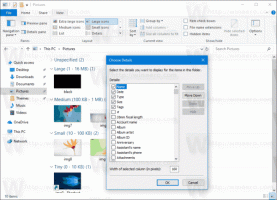הפעל או כבה תמונת רקע של שולחן העבודה ב-Windows 10
כיצד להפעיל או לכבות את תמונת הרקע של שולחן העבודה ב-Windows 10
Windows 10 מגיע עם תכונות נגישות רבות. אחד מהם מאפשר לכבות את רקע שולחן העבודה, כך שגם כאשר תמונה מוגדרת מהגדרות > התאמה אישית, היא לא מופיעה בשולחן העבודה. זוהי תכונה פחות מוכרת של מערכת ההפעלה. כאשר הוא מופעל בטעות, זה יכול להיות קשה מאוד להבין מדוע Windows 10 אינו מציג את הרקע של שולחן העבודה.
פרסומת
שולחן העבודה שלך הוא תיקייה מיוחדת המציגה את טפט הרקע שלך שבחרת ואת הקבצים, התיקיות, המסמכים, קיצורי הדרך וכל הפריטים האלה שאחסנת. זה מופיע בכל פעם שאתה נכנס ל-Windows.
טיפ: בגרסאות קודמות של Windows, לשולחן העבודה היו סמלים חשובים מופעלים כברירת מחדל - מחשב זה, רשת, לוח הבקרה ותיקיית קבצי המשתמש שלך. כולם היו גלויים כברירת מחדל. עם זאת, בגרסאות Windows מודרניות, מיקרוסופט הפכה את רוב הסמלים הללו להסתרים. ב-Windows 10, רק סל המיחזור קיים בשולחן העבודה כברירת מחדל. אתה יכול להפעיל סמלי שולחן עבודה קלאסיים באופן הבא:
הפעל את סמלי שולחן העבודה ב-Windows 10
ישנה אפשרות נגישות מיוחדת המאפשרת כיבוי של רקע שולחן העבודה. כאשר תמונת הרקע של שולחן העבודה כבויה, רקע שולחן העבודה שלך יהיה בצבע מבטא אחיד (בדרך כלל כחול).
אם תפעיל את הצגת טפט שולחן העבודה, רקע שולחן העבודה שלך יחזור להיות גלוי. זוהי התנהגות ברירת המחדל ב-Windows.
כדי לכבות את תמונת הרקע של שולחן העבודה ב-Windows 10,
- פתח את ה אפליקציית הגדרות.
- עבור אל קלות גישה > תצוגה.

- בצד ימין, כבה (השבת) את הצג רקע של Windows אוֹפְּצִיָה.

- זה ימנע מ-Windows 10 להציג את טפט שולחן העבודה שלך. ניתן להפעיל מחדש את האפשרות מאוחר יותר בכל רגע.
אתה גמור.
לחלופין, קיימת אפשרות בלוח הבקרה הקלאסי.
השבת את טפט שולחן העבודה בלוח הבקרה של Windows 10
- פתח את הקלאסי לוח בקרה.
- נווט אל לוח הבקרה\נוחות הגישה\מרכז נוחות הגישה > הפוך את המחשב לקל יותר לצפייה.


- בעמוד הבא, הפעל (סמן) את האפשרות הסר תמונות רקע (כאשר זמינות).

- תמונת הרקע של שולחן העבודה מוסתרת כעת.
אתה גמור. אתה יכול לכבות את האפשרות המוזכרת בכל עת מאוחר יותר כדי להפעיל מחדש את תמונת הרקע של שולחן העבודה.
מאמרים מעניינים:
- כיצד להשבית הפחתת איכות JPEG של טפט ב-Windows 10
- שנה טפט שולחן העבודה של Windows 10 ללא הפעלה
- היכן מאוחסנים טפטי ברירת המחדל של Windows 10
- הפעל את סמלי שולחן העבודה ב-Windows 10
- השבת צללים עבור תוויות סמל שולחן העבודה ב-Windows 10
- השבת את יישור סמלים של שולחן העבודה לרשת ב-Windows 10
- כיצד להסתיר את כל סמלי שולחן העבודה ב-Windows 10
- צור קיצור דרך להגדרות סמל שולחן העבודה ב-Windows 10
- החזר סידור אוטומטי של סמלי שולחן העבודה ב-Windows 10
- כיצד לשנות את מרווח סמל שולחן העבודה ב-Windows 10, Windows 8.1 ו-Windows 8
- הוסף סמל Internet Explorer שימושי לשולחן העבודה של Windows 10
- כיצד להוסיף סמל שולחן העבודה של ספריות ב-Windows 10
- האיץ את Windows 10 שלך על ידי פחות סמלי שולחן עבודה
- תיקון Windows 10 אינו שומר את המיקום והפריסה של סמל שולחן העבודה
- הפעל סידור אוטומטי של סמלים בשולחן העבודה ב-Windows 10
- טיפ: שנה את גודל הסמלים במהירות בשולחן העבודה או בתיקייה ב-Windows 10